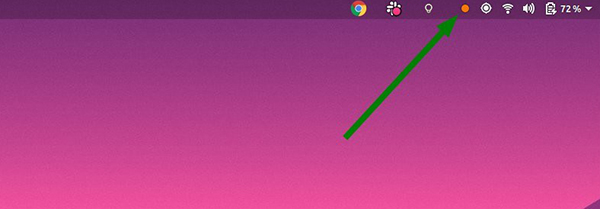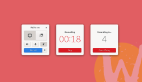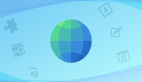GNOME有一個“隱藏”的屏幕錄像機
GNOME 是最受歡迎的桌面環(huán)境之一。它有現(xiàn)代的 UI,并且?guī)в性S多特定于 GNOME 的應(yīng)用,這些應(yīng)用與桌面整體外觀完美融合。
你可以根據(jù)自己的喜好來調(diào)整 GNOME,但我不在這里討論。GNOME 桌面有一些你可能不知道的隱藏功能。
這種不太顯眼的功能之一是內(nèi)置的屏幕錄像機。
是的,你沒有看錯。如果你使用的是 GNOME 桌面,那么不必安裝其他的 Linux 屏幕錄像機。你只需要知道正確的快捷鍵即可。
立即使用 GNOME 屏幕錄像機錄制屏幕
要快速打開 GNOME 屏幕錄像機,你需要在 Ubuntu 或其他帶有 GNOME 桌面的發(fā)行版中按下此快捷鍵:
Ctrl + Alt + Shift + R
這將會立即開始錄制你的桌面。你可以通過頂部的系統(tǒng)托盤區(qū)域的紅點了解到正在錄制:
The red dot in the system tray area indicates that screen recording is in progress
增加錄制時間
默認的最大錄制時間僅為 30 秒。但是可以增加。
打開終端并使用以下命令:
gsettings set org.gnome.settings-daemon.plugins.media-keys max-screencast-length 300
在上面的命令中,我將錄音的最大長度增加到 300 秒(即 5 分鐘)。你可以將其更改為任何其它值,但應(yīng)以秒為單位。
如果你不希望最長錄音時間有任何限制,請將其設(shè)置為 0,之后它會在你手動停止或者磁盤空間不足才會停止。
停止屏幕錄制
如前所述,你的桌面錄制將在達到最大時間限制后自動停止。
要在此之前停止錄制,你可以按下相同的組合鍵:
Ctrl + Alt + Shift + R
你的錄制內(nèi)容將以 webm 格式保存在家目錄的 Videos 文件夾中。
局限性
盡管使用這個小工具可以方便地快速錄制桌面,但是與功能強大的 Simple Screen Recorder 這樣的屏幕錄制工具相比,它有一些局限性。
- 錄制開始之前沒有時間延遲選項
- 沒有暫停和播放選項
- 它錄制整個屏幕。無法僅錄制應(yīng)用窗口、特定區(qū)域或特定屏幕(如果你有多個屏幕)。
- 視頻以 webm 格式保存在用戶的
Videos目錄中。你無法更改。你必須使用 HandBrake 之類的工具將視頻轉(zhuǎn)換為其他格式。
如你所見,這個秘密的 GNOME 屏幕錄像機與 Kazam 之類的工具或其他此類工具所提供的功能相差很遠。但是,它并不會嘗試成為全功能的屏幕錄像機。它只是為你提供錄制屏幕的快速方法。
GNOME 是一個多功能的現(xiàn)代桌面環(huán)境。你可以大量地調(diào)整 GNOME。GNOME 擴展為桌面自定義提供了另一個維度。
該屏幕錄像機是 GNOME 的隱藏功能之一,就像你自己很難輕易找到的掛起選項。